Apple Vision Pro 使用手冊
將鍵盤、耳筒和其他藍牙配件連接到 Apple Vision Pro
你可以將遊戲控制器、鍵盤、觸控板或滑鼠、耳筒等藍牙配件連接到 Apple Vision Pro。
為了獲得更極致的沉浸體驗,你可以將 AirPods Pro 2(USB-C)和 AirPods 4(兩個型號)與 Apple Vision Pro 配對,其與 Apple Vision Pro 配對時可提供具有超低延遲的「無損壓縮音訊」(使用專屬無線音訊協議)。
AirPods 2、AirPods 3、AirPods Pro 1 或 2(Lightning)、以及 AirPods Max 無線耳筒使用 Apple AAC 藍牙編解碼器以確保絕佳音質。
藍牙連接並非無損。
附註:部份藍牙配件無法連接到 Apple Vision Pro。請參閲 Apple 支援文章:配合藍牙配件使用 Apple Vision Pro。
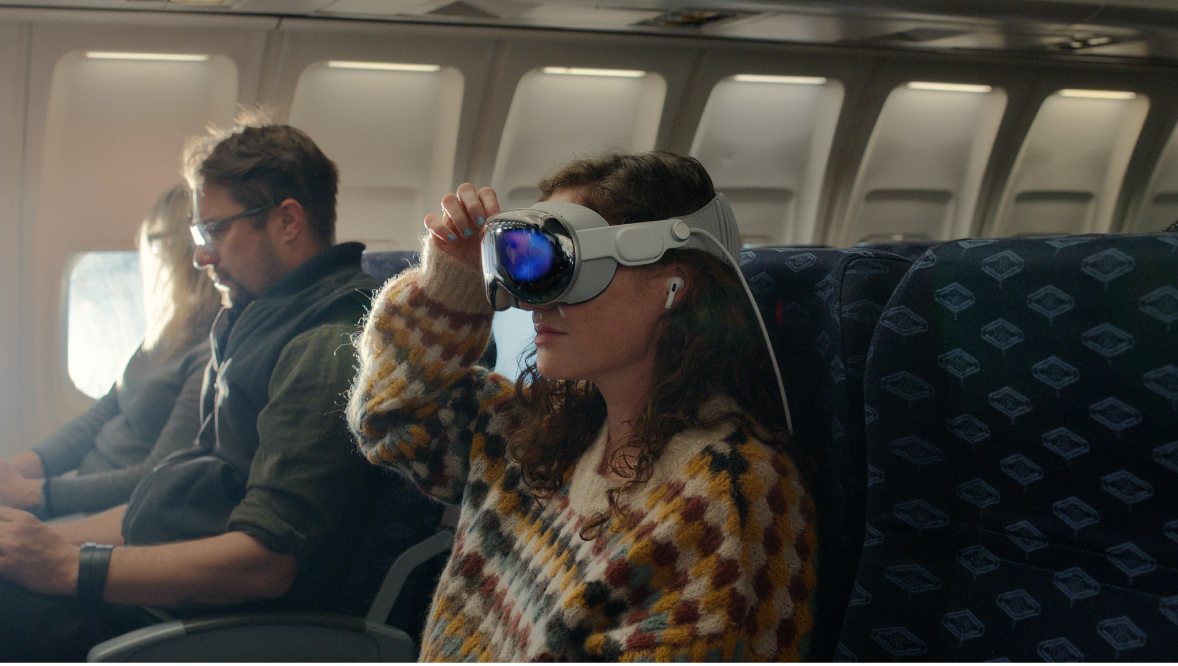
配對藍牙耳筒、遊戲控制器或其他裝置
請按照藍牙裝置隨附的指示以將裝置設定成探索模式。
請執行下列任何操作:
連接 AirPods、Beats 耳筒、遊戲控制器、滑鼠、鍵盤或其他受支援的藍牙裝置:前往「設定」
 >「藍牙」,開啟藍牙,然後點一下裝置名稱。
>「藍牙」,開啟藍牙,然後點一下裝置名稱。連接其他藍牙耳筒:前往「設定」
 >「輔助使用」>「助聽器」>「其他裝置」,然後點一下裝置的名稱。
>「輔助使用」>「助聽器」>「其他裝置」,然後點一下裝置的名稱。
如需更多配搭 Apple Vision Pro 使用 AirPods 的資料,請參閲 Apple 支援文章:配搭 Apple Vision Pro 使用 AirPods。
自訂無線遊戲控制器
配對相容的遊戲控制器後,你可以為來自 Apple Arcade 和 App Store 的支援遊戲自訂遊戲控制器。
前往「設定」
 >「一般」>「遊戲控制器」。
>「一般」>「遊戲控制器」。為你要更改的按鈕選擇選項,或點一下「加入 App」來為特定 App 製作自訂控制項目。
附註:Apple Arcade 適用範圍因國家或地區而有所不同。
取消配對藍牙裝置
前往「設定」
 >「藍牙」。
>「藍牙」。點一下裝置名稱旁的

如果你看不到「裝置」列表,請確定藍牙已開啟。
如果你有 AirPods 並點一下「忘記此裝置」,AirPods 將會自動從其他使用相同的 Apple 帳户登入的裝置中移除。
從藍牙裝置中斷連線
如果要快速中斷所有藍牙裝置連線而不關閉藍牙,請開啟「控制中心」,然後點一下「藍牙」按鈕。
關閉藍牙
如要完全停用藍牙並中斷與所有藍牙裝置的連線,請前往「設定」![]() >「藍牙」,然後關閉「藍牙」。
>「藍牙」,然後關閉「藍牙」。
開啟「飛行模式」也可能會關閉藍牙,除非你在「飛行模式」中開啟藍牙。請參閲 Apple 支援文章:在 iPhone、iPad、iPod touch、Apple Watch 和 Apple Vision Pro 上使用「飛行模式」。